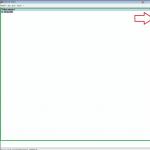Skyrim specialusis leidimas
Trikčių šalinimo DUK
Atnaujinkite vaizdo tvarkykles, „DirectX“ ir „Windows“:
NVIDIA tvarkyklės: www.nvidia.com/Download/index.aspx?lang=en-us
AMD tvarkyklės: http://support.amd.com/en-us/download
„DirectX“ atnaujinimai: https://support.microsoft.com/en-us/kb/179113
„Windows“ naujinimai bus atsisiųsti automatiškai, jei jie įgalinti.
Retkarčiais padarykite atsargines Skyrim išsaugojimo failų kopijas (jos yra „C:\Users\*UserName*\Documents\My Games\Skyrim Special Edition\Saves“).
Skyrim Special Edition reikia šių dalykų programinė įranga:
- „DirectX 11“.
- .NET Framework 4.6
– „Visual Studio C++ 2015“ perskirstoma (x86 ir x64 leidimai).
Sąrašas dalykų, kuriuos reikia patikrinti, kad išvengtumėte / išspręstumėte žaidimo problemas:
- Išjungti antivirusinę
- Atnaujinkite operacinę sistemą
- Atnaujinkite .NET Framework į 4.6 versiją
- Atnaujinkite „DirectX“.
- Atnaujinkite vaizdo plokštės tvarkykles
- Atnaujinkite tvarkykles garso plokštė
- Skyrim SE turi būti įdiegtas C:\ diske ir neturi būti jame išorinis diskas arba diskas su kita raide
- Jei jau turite problemų, pabandykite paleisti „Skyrim SE“ be modifikacijų (jei yra)
- Įsitikinkite, kad abu ini failai yra aplanke „\My Games\Skyrim Special Edition\“ ir nėra tušti
- Paleiskite paleidimo priemonę (SkyrimSELauncher.exe)
- Nustatykite ekrano atnaujinimo dažnį į 60 Hz (atminkite, kad V-sinchronizavimas turi būti įjungtas, o GSYNC išjungtas)
– Išjungti grafikos planšetės ir bet koks išoriniai diskai(bent jau patikrinimui)
- Įsitikinkite, kad „Visual Studio C++ 2015 Redistributable x86“ ir „x64“ yra tinkamai įdiegti
- Įdiekite toliau išvardytas Windows pataisas
- Jei viskas blogai naudojant VC C++ 2015, pabandykite paleisti failų patikrą iš komandinė eilutė iš administratoriaus teisių: "sfc / scannow"
- Jei „Skyrim“ sugenda, pabandykite išjungti „Suteikti pirmenybę išskirtinio režimo programoms“ numatytuosiuose garso įrenginio nustatymuose ir nustatykite garso formatą į „16 bitų 44100 Hz“.
- Jei „Skyrim“ užstringa maždaug kas 15 minučių, išjunkite jutiklinės klaviatūros ir kilimėlio paslaugą rašysenos įvestis
- Jei Skyrim įsijungia, bet yra lėtas arba mirksi / mirksi, arba žaidimo fizika išprotėja, patikrinkite, ar nepasirinkta integruota vaizdo plokštė (galite patikrinti grafikos adapterio valdymo skydelyje)
- Vertikalus sinchronizavimas turi būti įjungtas (60 Hz), o G-Sync išjungtas – tai svarbu.
Paleidimo priemonė kartais neteisingai nustato sistemos našumą ir gali nustatyti neteisingus nustatymus.
Žaidimas stringa / užstringa be modifikacijų.
- Sveiki atvykę į Bethesda Game Studios žaidimų pasaulį!
Pelė ar klaviatūra neveikia.
- Išjungti žaidimų pultą.
- Atjunkite USB mikrofoną, internetinę kamerą ar bet ką, ką prijungėte, tai gali padėti.
Problemos dėl animacijos ar krepšelio žaidimo pradžioje įgauna savo gyvenimą.
- Vert. sinchronizavimas (60 Hz) turi būti įjungtas!
- Atidarykite \Documents\My Games\Skyrim Special Edition\SkyrimPrefs.ini ir nustatykite iVsyncpresentinterval reikšmę į 0, jei naudojate sistemą su G-Sync. Tai taip pat galima padaryti „Skyrim SE“ nustatymuose GPU valdymo skydelyje (nvdia ir ati).
Nustojau gauti laimėjimų.
- Naudojant modifikacijas arba seną išsaugojimą, kuris buvo išsaugotas žaidžiant su modifikacijomis, pasiekimai bus išjungti.
- Tai gali būti ištaisyta naudojant modą: Pasiekimų modifikacijų įgalinimo priemonė / .
Medžiai ir kiti objektai turi pilkų dėmių.
- GPU valdymo skydelyje nustatykite aukštą 3D vaizdo kokybę.
Dvigubas žymeklis sumažinant žaidimą.
- Pabandykite įdėti neofą. Skyrim SE pleistras - LIT / .
Įrašymo nepavyko įkelti, nes jis pasenęs.
- Taip gali nutikti, jei išsaugojimas sugadintas arba įdiegtos prieštaraujančios modifikacijos.
Bandau paleisti SKSE Skyrim SE, bet tai neveikia.
- Kuriamas naujas SKSE64 skirtas Skyrim SE, išleidimo datos nežinomos. Senasis neveiks.
Skyrim baisiai lėtas, fps niekur nėra mažesnis!
- Turite įsitikinti, kad žaidime NEnaudojama įmontuota vaizdo plokštė. Paprastai ši problema gali kilti naudojant Nvidia. Nustatymus galite patikrinti GPU valdymo skydelyje (atrodo, kad kalbame apie nešiojamus kompiuterius).
- Išjunkite G-Sync, jei jis įjungtas.
Žaidimas sugenda vaizdo plokštėse AMD serija RX--.
- Jei vaizdo tvarkyklės atnaujinimas nepadeda, sumažinkite GPU dažnį iki 1115 MHz.
Skyrim SE nuolat stringa.
- Jei žaidžiate su modifikacijomis, įsitikinkite, kad jie nenaudoja scenarijų arba nepriklauso nuo modifikacijų, kuriose naudojami scenarijai.
- Įskiepių įkėlimo tvarka yra labai svarbi; neteisinga įkėlimo tvarka gali sukelti gedimus.
– Kai kuriems žaidėjams padeda kalbos keitimas. Skyrim.ini galite pakeisti kalbą. Taip pat pabandykite pakeisti savo OS kalbą į vieną iš kalbų, išvardytų Skyrim SE Steam puslapyje.
- Jei „Skyrim“ nepasileidžia arba užstringa paleidžiant, pabandykite iš naujo paleisti kompiuterį. Taip pat naudinga iš naujo paleisti kompiuterį prieš diegiant VC++ 2015 Redist.
- Pabandykite suaktyvinti trigubą buferį nvidia valdymo skydelyje.
- Pabandykite nustatyti realaus laiko prioritetą SkyrimSE.exe sistemoje Windows 10. Tai galima padaryti per užduočių tvarkyklę.
Skyrim SE greitai užšąla po pakrovimo!
- Išjunkite antivirusinę programą (ypač Avast), tai gali padėti.
Skyrim SE nepasileidžia / juodas ekranas.
- Jei nenaudojate modifikacijų ir žaidimas vis tiek nepasileidžia, pabandykite nustatyti failus „skyrimSE.exe“ ir „skyrimSELauncher.exe“ skirtuko „Suderinamumas“ ypatybėse, kad jie veiktų kaip administratorius ir suderinamumo režimas sistemoje „Windows“ 7.
- Skyrim nustatymų keitimas pilno ekrano režimas langui be rėmo. Tai padeda kai kuriems žmonėms.
- Pakeiskite pageidaujamą Skyrim SE vaizdo adapterį iš integruoto į didelio našumo GPU valdymo skydelyje.
Paleidimo priemonė sugenda arba užšąla.
- Skirtuko „Suderinamumas“ ypatybėse nustatykite failus „skyrimSE.exe“ ir „skyrimSELauncher.exe“, kad jie veiktų kaip administratorius ir suderinamumo režimas su „Windows 7“.
- Ištrinkite abu .exe failus iš „Skyrim“ aplanko ir patikrinkite žaidimo vientisumą naudodami „Steam“, kad jis vėl juos atsisiųstų.
Nepraeina pro logotipo ekraną.
- Neteisinga papildinių įkėlimo tvarka. Turite jį pakeisti į tinkamą.
- Nustatykite ekrano atnaujinimo dažnį į 60 Hz.
- Ištrinkite abu ini failus iš „\My Games\Skyrim Special Edition\“.
Noriu žaisti „Skyrim SE“ itin plačiu režimu.
– Į „\Documents\My Games\Skyrim Special Edition\Skyrim.ini“ pridėkite šias eilutes:
SIntroSequence=1
tada SkyrimPrefs.ini faile pakeiskite nustatymus į šias reikšmes:
bBorder=0
b Visas ekranas = 1
iSize H=1440
iSize W=3440
Negaliu iš naujo priskirti jokių raktų!
- Galbūt padės žaidimų pulto išjungimas parinktyse.
Klaida 0x000007b / VC_redist errors / "Programa negali paleisti, nes kompiuteryje trūksta api-ms-win-crt-runtime-(1-1-0.dll")
– Šios klaidos atsiranda, kai kažkas nepavyko diegiant Visual Studio C++ 2015. Turite pašalinti abu paketus, x64 ir x86, tada vėl juos įdiegti atsisiųsdami iš svetainės Microsoft. Diegdami šiuos paketus turėtumėte išjungti antivirusinę programą.
- Įdiekite visus „Windows“ naujinimus ir įsitikinkite, kad KB2919355 ir (arba) KB2999226 yra įdiegti (ją galite rasti „Microsoft“ svetainėje).
- Jei klaida vis tiek išlieka, pabandykite iš naujo įdiegti VC++2015 iš „\Skyrim Special Edition\_CommonRedist\vcredist\2015“.
Klaida 0xc0000005.
– Panašu, kad yra registro klaida arba vaizdo tvarkyklės problema. Galite pabandyti iš naujo įdiegti vaizdo tvarkyklę ir išvalyti / pataisyti registrą naudodami atitinkamas programas.
Problemos su įvadine užduotimi Helgene.
- Kaip laikiną sprendimą, įdiekite modą: Alternatyvi pradžia / .
- Pabandyk išjungti neofą. pataisyti iki įvadinės užduoties pabaigos.
Skyrim nuolat perrašo grafikos nustatymus.
- Galite pabandyti nustatyti abiejų ini failų adresu „\My Games\Skyrim Special Edition“ ypatybėse kaip „tik skaityti“.
Skyrim neįsikraus, tiesiog stringa procesuose.
- Taip atsitinka, jei buvo įdiegtas įprastas „Skyrim“ modas su bsa archyvu. Skyrim SE naudoja naujas metodas bsa pakuotė, todėl seni modifikacijos turi būti tinkamai konvertuojamos.
Paleidimo priemonėje spustelėjus mygtuką „Paleisti“, paleidimo priemonė paleidžiama iš naujo.
– Tikslaus sprendimo nėra. Pabandykite ištrinti abu „.exe“ failus iš „Skyrim“ aplanko ir per „Steam“ patikrinkite žaidimo vientisumą, kad jis vėl juos atsisiųstų.
Vanduo dingo!
- EKSPERIMENTINIS SPRENDIMAS. Į Skyrim.ini pridėkite šias eilutes:
bUseCubeMapReflections=1
fCubeMapRefreshRate=0,0000
Mūšio metu buvau nušautas sulėtintu režimu.
- Nužudyk visus netoliese esančius priešus ir palaukite 1 valandą naudodami laukimo meniu.
- Galite pabandyti išjungti neofą. pleistras, jei įdiegtas.
Problemos su taupymu.
- Išjunkite „Bitdefender“ arba antivirusinę programinę įrangą. Skyrim gali būti klaidingai identifikuotas kaip virusas. Taip pat galite įtraukti Skyrim į antivirusinių pašalinimų sąrašą.
Trūksta tekstūrų rusų kalba ir yra problemų su šriftu konsolėje.
- Reikia įdiegti pleistrą -
Problemos paleidžiant žaidimą „Skyrim Special Edition“, ką daryti, jei pasirodo juodas ekranas, kaip praleisti „Bethesda“ įvadą ir dar daugiau
Kitos problemos
- Kaip perkelti senus įrašus į kompiuterį
- Kaip ištaisyti klaidą naudojant Bethesda.net modifikacijas
- Skyrim Special Edition problemos: neįsijungia, sugenda, sulėtėja
- Kaip pakeisti skiriamąją gebą
- Kaip pasiekti laimėjimų naudojant modifikacijas
- Problemos, susijusios su modifikacijomis
„Skyrim“ specialusis leidimas nebus paleistas
Norėdami išspręsti šią problemą, vadovaukitės toliau pateiktomis instrukcijomis. Aplanke su įdiegtas žaidimas galite rasti du vykdomuosius failus (.exe) – skyrimSE.exe ir skyrimSELauncher.exe.
- 1 veiksmas: spustelėkite dešiniuoju pelės mygtuku spustelėkite pelės po vieną.
- 2 veiksmas: eikite į Ypatybės.
- 3 veiksmas: pasirinkite paleisti suderinamumo režimu.
- 4 veiksmas: nustatykite „Windows 7“ suderinamumo režimą.
- 5 veiksmas. Žemiau pasirinkite „Vykdyti kaip administratoriui“.
Juodas ekranas žaidimo pradžioje
Tai viena iš labiausiai erzinančių ir dažniausiai pasitaikančių klaidų, su kuriomis susiduria žaidėjai. Tačiau jį galima labai lengvai pašalinti! Kaip pasireiškia klaida: paleidę žaidimą vartotojai paleidimo priemonėje spustelėję mygtuką „Play“ mato tik juodą ekraną su fonine muzika. Norėdami išspręsti šią problemą, „Nvidia“ grotuvai turėtų eiti į valdymo skydelį ir perjungti arba pakeisti naudojamą grafikos apdorojimo bloką (GPU).
Bethesda Intro Praleisti
- 1 veiksmas. Atidarykite Notepad arba bet kurį kitą teksto redaktorius. Sukurti ir išsaugoti tuščias failas su pavadinimu BGS_Logo.bik. Atminkite, kad naudodami Notepad turite pakeisti failo tipą į ALL FILES.
- 2 veiksmas: Dabar atidarykite aplanką, kuriame įdiegėte žaidimą Skyrim Special Edition, suraskite aplanką pavadinimu Data. Numatytasis kelias turėtų būti maždaug toks: C:Program Files (x86)SteamsteamappscommonSkyrim Special EditionDataVideo.
Šis kelias gali šiek tiek skirtis, jei „Steam“ įdiegtas kitame diske nei aplankas „Programų failai“.
- 3 veiksmas: pervardykite čia esantį BSG_Logo failą ir išsaugokite jį kaip atsarginė kopija, kad jei kas atsitiktų, vėl būtų galima grąžinti jo vardą. Perkelkite BGS_Logo.bik failą, sukurtą atliekant pirmąjį veiksmą, į šį aplanką.
Mažo kadrų dažnio (FPS) pataisymas
Kai kurie žaidėjai praneša apie mažas kadrų dažnio problemas. Panašu, kad taip žaidimas atsikerta prieš nesąžiningus vartotojus, kurie bando naudoti įmontuotą, o ne tam skirtą grafikos procesorių (vaizdo plokštę). Norėdami išspręsti žemo FPS problemą, vadovaukitės instrukcijomis:
- 1 veiksmas: dešiniuoju pelės mygtuku spustelėkite kompiuterio darbalaukį.
- 2 veiksmas: pasirinkite NVIDIA valdymo skydelį.
- 3 veiksmas: kairėje ekrano pusėje skiltyje „3D nustatymai“ pasirinkite „3D valdymo nustatymai“.
- 4 veiksmas. Pagrindiniame lango sektoriuje pasirinkite „Programos nustatymai“.
- 5 veiksmas: peržiūrėkite čia pateiktą sąrašą. Jei įtrauktas Skyrim Special Edition, pereikite prie septinto veiksmo. Kitu atveju žr. „6“ veiksmą.
- 6 veiksmas. Spustelėkite komandą „Pridėti“ ir raskite „Skyrim Special Edition“.
- 7 veiksmas. Kai sąraše yra Skyrim Special Edition, pasirinkite jį. Pamatysite nustatymus. Pakeiskite „Naudoti visuotinius nustatymus / integruotą“ grafikos varikliai» išskleidžiamajame meniu prie NVIDIA High-Performance Processor.
- 8 veiksmas. Spustelėkite komandą „Patvirtinti“, kad išsaugotumėte visus nustatymus.
- 9 veiksmas. Paleiskite žaidimą, klaida turėtų būti išspręsta.
Dažnos „Skyrim“ specialiojo leidimo gedimai
Norėdami išspręsti šią problemą, tereikia išjungti „jutiklinę klaviatūrą“ „Windows“ paslauga. Norėdami tai padaryti, spustelėkite derinį „Windows“ klavišai+ R ir parašykite eilutėje paslaugos.msc. Pamatysite sąrašą su visais aptarnavimo įrankiais. Raskite tą, kurio jums reikia.
Apie šią procedūrą galite perskaityti bet kuriame vadove. Prieš skųsdamiesi dėl klaidų ar gedimų, atnaujinkite vaizdo plokštės tvarkykles į naujausias versijas.
Klaviatūra ar pelė neveikia
Yra keletas šios problemos sprendimų, būtent:
- Pataisyti 1. Parinktyse išjunkite arba pakeiskite žaidimų pulto nustatymus.
- Pataisyti 2. Atjunkite visus prie kompiuterio prijungtus USB įrenginius. Tokie kaip mikrofonas, saugojimo įrenginiai (flash drives), interneto kameros ir kt.
Nedaug vartotojų žino, kad gali tapti USB mikrofonu Pagrindinė priežastis klaviatūros ar pelės problemos.]
„Windows 10“ užstringa kas 15 minučių
Turite išjungti paslaugą, pavadintą Touch Keyboard and Writing Panel Service. Kaip tai padaryti, aprašyta aukščiau skyriuje „Dažnos „Skyrim“ specialiojo leidimo gedimai“.
Jei vis dar kyla problemų dėl „Skyrim Special Edition“ gedimų
Yra keletas priežasčių, kodėl Skyrim specialusis leidimas nepavyksta. Visi jie yra išvardyti žemiau. Patikrinkite juos visus ir pasinaudokite jomis. Vienas iš jų jums tikrai padės!
- Pataisyti 1. Galite įdiegti modifikacijas, tačiau įsitikinkite, kad jūsų naudojamame nėra jokių scenarijų ir jis nepriklauso nuo kitų modifikacijų, naudojančių scenarijus.
- Pataisyti 2. Dažniausiai vienas modas priklauso nuo kito teisingas darbas. Todėl turite sekti visus modifikacijas, kuriomis remiasi tam tikri pakeitimai. Pavyzdžiui, kai kurios „Skyrim“ modifikacijos veikia su neoficialiu pataisu. Jei jo neturite, žaidimas vėl ir vėl strigs. Geriausia pabandyti žaisti „Skyrim Special Edition“ be jokių modifikacijų.
- Pataisyti 3. Nedidelė dalis vartotojų problemas sprendžia keisdami kalbą. Išbandykite tai naudodami failą Skyrim.ini. Galbūt turite operacinę sistemą, įdiegtą kita kalba, todėl jūsų kompiuteris negali suprasti, kuri iš jų jums tinkamiausia. Apskritai, pabandykite, kai kuriems žaidėjams tai tinka.
- Pataisyti 4. Jei kyla problemų naudojant Skyrim Special Edition, pabandykite iš naujo paleisti kompiuterį. Paleisti iš naujo visada paprasta ir gerąja prasme, nes kai kurie įdiegtos programos gali veikti tik iš naujo paleidus operacinę sistemą. Kalbame apie tą patį „Vredist“, kuris turi būti įdiegtas lygiagrečiai su „Skyrim Special Edition“. Pabandykite iš naujo paleisti žaidimą ar net „Steam“ klientą.
Klaidos pranešimas paleidžiant: paleiskite „Skyrim Special Edition“ su mažesniu nei „Ultra“ nustatymu
Jei atsitiktų, kad esate vienas iš tų, kuriems „pasisekė“ pamatyti šį pranešimą, tereikia nepaisyti šios iš pažiūros svarbios klaidos. Išbandykite itin grafikos nustatymus Skyrim Special Edition ir pažiūrėkite, kaip veikia žaidimas. Jei našumas prastas, pabandykite sumažinti nustatymus.
Klaidos su animacija
Norėdami ištaisyti šią klaidą, turite įjungti VSync funkciją ir apriboti jos reikšmę iki 60 Hz. Šią parinktį galite pakeisti AMD arba NVIDIA valdymo skydelyje. Jei tai nepadeda, išbandykite toliau pateiktą parinktį:
- Eikite į aplanką UsersYourNameDocumentsMy GamesSkyrim Special Edition ir pasirinkite failą SkyrimPrefs.ini. Raskite eilutę „iVsyncpresentinterval“ ir nustatykite ją į 0, jei naudojate „G-Sync“ suderinamumo režimą.
Tai galite padaryti ir šiam žaidimui skirtame AMD arba NVIDIA valdymo skydelyje.
Klaida 0xc000007b/VC_redist
Kai kurie vartotojai gauna langą su tokiu pranešimu: Programa negali paleisti, nes kompiuteryje trūksta api-ms-win-crt-runtime-(1-1-0.dll).
Steam turi šios problemos sprendimą.
Problema ta, kad neįmanoma įdiegti paketo KB2999226 (Universal SRT), kuris yra Visual C++ Redistributable programinės įrangos, skirtos Visual Studio 2015 ar kitai programai, dalis. Vizualinis paketas C. Mes netgi galime kalbėti apie paketus iš senesnių versijų, pvz., Visual Studio 2012 ir senesnių. Paprasčiausias ir patikimu būdu Pataisymas yra pašalinti „Visual Studio“ ir iš naujo paleisti kompiuterį.
Pašalinę visus komponentus, apsilankykite šioje nuorodoje https://www.microsoft.com/en-us/download/details.aspx?id=48145. Atsisiųskite 64 ir 32 bitų versiją. Kiti žingsniai yra labai svarbūs! Įdiekite 64 bitų paketą ir iš naujo paleiskite kompiuterį. Tik po to įdiekite 32 bitų paketą ir, kaip jau atspėjote, iš naujo paleiskite kompiuterį. Kai visa tai bus padaryta, problema turėtų išnykti savaime.
Klaida 0xc0000005
Tai registro arba vaizdo plokštės klaida. Turite iš naujo įdiegti arba atnaujinti vaizdo plokštės tvarkykles atsisiųsdami jas iš oficialios GPU gamintojo svetainės. Taip pat naudokite CCleaner ar kitą programą, kad išvalytumėte registrą.
Kitos įvado praleidimo parinktys
Žemiau pateikiamas sprendimas, nes turėsite naudoti papildomą modą. „Nexus“ yra modifikacija, leidžianti apeiti „Bethesda“ įvadą. Modifikacija dar nebuvo tinkamai ištirta, todėl neskubėkite. Helgene gali kilti problemų, ypač su užduotimi „Sugrįžti į Helgeną“.
Be to, diegdami modifikaciją pabandykite išjungti neoficialų pataisą, jei ją naudojote anksčiau. Laikykite jį išjungtą, kol pereisite į šį skyrių su Helgenu. Kai tai bus padaryta ir baigsite prologą, galėsite iš naujo suaktyvinti neoficialų pataisą.
Skyrim perrašo vaizdo plokštės nustatymus
Kad „Skyrim Special Edition“ neperrašytų vaizdo plokštės nustatymų, turite nustatyti failą Skyrim.ini kaip tik skaityti. Norėdami tai padaryti, eikite į sekantį skyrių (jis keičiasi priklausomai nuo to, kur įdiegėte žaidimą): C:UsersJūsų vartotojo vardas WindowsDocumentsMy GamesSkyrim Special Edition.
Dabar suraskite failą Skyrim.ini, dešiniuoju pelės mygtuku spustelėkite jį ir pasirinkite Ypatybės. Pažymėkite langelį „Tik skaityti“. Atlikite tai ir su SkyrimPrefs.ini failu!
Skyrim Special Edition rodomas užduočių tvarkyklėje, bet nepaleidžiamas
Priežastis, dėl kurios susiduriate su šia problema, yra ta, kad esate įdiegę modifikaciją, kuri naudoja .bsa iš modifikacijos įprastai Skyrim versijos. Tai reiškia, kad šis modas nebuvo konvertuotas į „Skyrim Special Edition“. Norėdami naudoti šį pakeitimą Skyrim Special Edition, turėsite išskleisti senojo bsa failo turinį. Vis dėlto Skyrim Special Edition rekomenduojama nenaudoti senų bsa archyvų.
Trūksta vandens problema
Turėtumėte pridėti sekančios eilutėsį Skyrim.ini failą, kurio vieta buvo kelis kartus nurodyta aukščiau. Tai eksperimentinis sprendimas, kuris jūsų atveju gali veikti arba ne. Tai yra eilutės:
- bUseCubeMapReflections=1
- fCubeMapRefreshRate=0,0000
Lėtas banditų judėjimas
Steam vartotojo CID siūlo du sprendimus. Išbandykite juos:
- Pataisyti 1. Nužudyk visas minias ir palaukite, kol žaidime praeis valanda (žaidimo laikas).
- Pataisyti 2. Jei buvo įdiegtas neoficialus pleistras, atsikratykite jo.
Kultinis žaidimas The Elder Scrolls V: Skyrim, išleistas 2011 m., vėl grįžta! Po penkerių metų Bethesda nusprendė pakartotinai išleisti visų mėgstamą Skyrim. Originaliam žaidimui jis pasirodė tinkamu laiku puiki suma pleistrai. Dėl to visi to tikėjosi jis išeis nepadoriai nugludintas. Tačiau viskas pasirodė ne taip.
Žaidėjai susidūrė su įspūdingu problemų sąrašu: žaidimas nepasileidžia, nepavyksta rasti INI failų, žaidimas įstringa įkėlimo ekrane, užstringa paleidžiant, mažas FPS ir juodas ekranas.
Šiame straipsnyje mes išanalizuosime visas šias problemas ir bandysime jas išspręsti. Tačiau prieš pradėdami peržiūrėkite sistemos reikalavimus Verta tai padaryti, nes žaidimo reikalavimai gerokai padidėjo, palyginti su pradine versija.
- CPU: Intel i5-750 / AMD Phenom II X4-945
- RAM: 8 GB
- Vaizdo plokštė: NVIDIA GTX 470 1GB /AMD HD 7870 2GB
- OS: Windows 7/8.1/10 (64 bitų versija)
- CPU: Intel i5-2400 / AMD FX-8320
- RAM: 8 GB
- Vaizdo plokštė: NVIDIA GTX 780 3GB /AMD R9 290 4GB
- Kietasis diskas: 12 GB laisva vieta
Dabar pereikime prie problemų ir klaidų sprendimo.
Įvairių problemų, klaidų ir klaidų sprendimai „The Elder Scrolls V: Skyrim Special Edition“.
Juodas ekranas „The Elder Scrolls V: Skyrim Special Edition“.
Būtinai įsitikinkite, kad turite naujausias vaizdo plokštės tvarkykles. Nors tai yra pakartotinis leidimas senas žaidimas, tačiau vaizdo plokštėms, greičiausiai, iki to laiko jau buvo išleistos specialiai optimizuotos tvarkyklės. Eikite į oficialią vaizdo plokštės gamintojo svetainę ir atsisiųskite iš ten naujausios tvarkyklės. Galite naudoti šias nuorodas:
http://www.nvidia.ru/Download/index.aspx?lang=ru – NVIDIA kortelėms.
http://support.amd.com/ru-ru/download – AMD kortelėms.
„Elder Scrolls V: Skyrim Special Edition“ nebus paleistas
Dažniausiai tokiu atveju padeda paprastas žaidimo talpyklos patikrinimas per „Steam“. Norėdami tai padaryti, atlikite šiuos veiksmus:
- Eikite į savo žaidimų biblioteką „Steam“.
- Raskite Skyrim pakartotinį leidimą, dešiniuoju pelės mygtuku spustelėkite jį ir eikite į "Ypatybės".
- Eikite į skirtuką « Vietiniai failai» ir pasirinkite „Patikrinti talpyklos vientisumą“.
- Palaukite, kol procesas bus baigtas. Jei randami pažeisti arba trūkstami failai, „Steam“ juos vėl atsisiunčia.
Negaliu rasti INI failų „The Elder Scrolls V: Skyrim Special Edition“.
Deja, įjungta Šis momentas tikrai vertas dėmesio sprendimų nėra. Tačiau galite pabandyti iš naujo paleisti žaidimą, bet tik tada, kai antivirusinė programa jau išjungta. Gali būti, kad jis dėl kokių nors priežasčių užblokavo kai kuriuos failus.
„Elder Scrolls V: Skyrim Special Edition“ užstringa įkėlimo ekrane
Kaip jau minėta pirmajame punkte, įsitikinkite, kad atnaujinote vaizdo plokštės tvarkykles.
Taip pat galite pabandyti paleisti žaidimą kaip administratorius. Tai galėjo padėti kai kuriems žaidėjams.
Jei susiduriate su tuo, kad „The Elder Scrolls V: Skyrim“ sulėtina greitį, sugenda, „The Elder Scrolls V: Skyrim“ nepasileidžia, „The Elder Scrolls V: Skyrim“ neįdiegiamas, „The Elder Scrolls V: Skyrim“ valdikliai neveikia, nėra garso, iššokančių langų klaidos, įrašymas neveikia „The Elder Scrolls V: Skyrim“ – siūlome dažniausiai pasitaikančius būdus, kaip išspręsti šias problemas.
Pirmiausia patikrinkite, ar jūsų kompiuterio specifikacijos atitinka minimumą Sistemos reikalavimai:
- OS: Windows XP/Vista/7
- CPU: Dviejų branduolių 2,0 GHz
- Atmintis: 2 GB
- Vaizdo įrašas: 512 MB
- HDD: 6 GB
- „DirectX 9.0c“.
Būtinai atnaujinkite vaizdo plokštės tvarkykles ir kitą programinę įrangą
Prieš prisimindami blogiausius žodžius ir išreikšdami juos kūrėjams, nepamirškite apsilankyti oficialioje vaizdo plokštės gamintojo svetainėje ir atsisiųsti naujausias tvarkykles. Dažnai žaidimų išleidimui paruošiamos specialiai jiems optimizuotos tvarkyklės. Taip pat galite pabandyti įdiegti naujesnę tvarkyklių versiją, jei problemos nepavyksta išspręsti įdiegus dabartinę versiją.
Svarbu atsiminti, kad turėtumėte atsisiųsti tik galutines vaizdo plokščių versijas – stenkitės nenaudoti beta versijų, nes jose gali būti daug neaiškių ir nepataisytų klaidų.
Nepamirškite, kad norint stabiliai veikti žaidimus, dažnai reikia įdiegti naujausią DirectX versijos, kurią visada galima atsisiųsti iš oficialios „Microsoft“ svetainės.
„The Elder Scrolls V: Skyrim“ nepasileis
Daug problemų paleidžiant žaidimus kyla dėl to neteisingas montavimas. Patikrinkite, ar diegimo metu nebuvo klaidų, išjungę antivirusinę programą pabandykite pašalinti žaidimą ir paleisti diegimo programą iš naujo – dažnai žaidimui veikti reikalingi failai ištrinami per klaidą. Taip pat svarbu atsiminti, kad kelyje į aplanką su įdiegtu žaidimu neturėtų būti kirilicos simbolių – katalogų pavadinimams naudokite tik lotyniškas raides ir skaičius.
Taip pat nepakenks patikrinti, ar HDD yra pakankamai vietos diegimui. Galite pabandyti paleisti žaidimą kaip administratorių suderinamumo režimu skirtingos versijos Windows.
The Elder Scrolls V: Skyrim yra lėtas. Žemas FPS. Atsilieka. Frizai. Sušąla
Pirmiausia įdiekite naujausias vaizdo plokštės tvarkykles; tai gali žymiai padidinti žaidimo FPS. Taip pat patikrinkite kompiuterio apkrovą užduočių tvarkyklėje (atidaroma paspaudus CTRL+SHIFT+ESCAPE). Jei prieš pradėdami žaidimą matote, kad kuris nors procesas sunaudoja per daug resursų, išjunkite jo programą arba tiesiog užbaikite šį procesą užduočių tvarkyklėje.
Tada eikite į žaidimo grafikos nustatymus. Visų pirma, išjunkite anti-aliasing ir pabandykite sumažinti papildomo apdorojimo nustatymus. Daugelis jų sunaudoja daug išteklių ir juos išjungus žymiai pagerės našumas, nepakenkiant vaizdo kokybei.
The Elder Scrolls V: Skyrim užstringa darbalaukyje
Jei The Elder Scrolls V: Skyrim dažnai užstringa jūsų darbalaukio lizde, pabandykite pradėti spręsti problemą sumažindami grafikos kokybę. Gali būti, kad jūsų kompiuteris tiesiog neturi pakankamai našumo ir žaidimas negali tinkamai veikti. Taip pat verta pasidomėti, ar nėra atnaujinimų – dauguma šiuolaikinių žaidimų turi sistemą automatinis montavimas nauji pleistrai. Patikrinkite, ar ši parinktis išjungta nustatymuose.
Juodas ekranas „The Elder Scrolls V: Skyrim“.
Dažniausiai juodo ekrano problema yra problema GPU. Patikrinkite, ar jūsų vaizdo plokštė yra suderinama minimalūs reikalavimai ir įdiekite naujausias tvarkykles. Kartais juodas ekranas atsiranda dėl nepakankamo procesoriaus našumo.
Jei su aparatine įranga viskas gerai ir ji atitinka minimalius reikalavimus, pabandykite perjungti į kitą langą (ALT+TAB) ir grįžti į žaidimo langą.
„The Elder Scrolls V: Skyrim“ neįdiegs. Instaliacija užstrigo
Pirmiausia patikrinkite, ar turite pakankamai vietos HDD diegimui. Prisiminkite tai dėl teisingas veikimas Diegimo programai reikalingas nurodytas vietos kiekis ir 1-2 gigabaitai laisvos vietos sistemos diskas. Apskritai atminkite taisyklę – sistemos diske visada turi būti bent 2 gigabaitai laisvos vietos laikiniesiems failams. Priešingu atveju tiek žaidimai, tiek programos gali neveikti tinkamai arba visai atsisakyti paleisti.
Diegimo problemų taip pat gali kilti dėl interneto ryšio trūkumo arba nestabilaus veikimo. Taip pat nepamirškite pristabdyti antivirusinės programos diegdami žaidimą – kartais ji trukdo teisingai kopijuoti failus arba per klaidą juos ištrina, laikydama juos virusais.
Išsaugo neveikiantį „The Elder Scrolls V: Skyrim“.
Pagal analogiją su ankstesniu sprendimu patikrinkite, ar yra laisvos vietos HDD - tiek tame, kuriame įdiegtas žaidimas, tiek sistemos diske. Dažnai išsaugoti failai yra saugomi dokumentų aplanke, kuris yra atskirai nuo paties žaidimo.
Valdikliai neveikia „The Elder Scrolls V: Skyrim“.
Kartais žaidimo valdikliai neveikia, nes vienu metu prijungiami keli įvesties įrenginiai. Pabandykite išjungti žaidimų pultelį arba, jei dėl kokių nors priežasčių prijungtos dvi klaviatūros ar pelės, palikite tik vieną įrenginių porą. Jei jūsų žaidimų pultelis neveikia, atminkite – žaidimus oficialiai palaiko tik valdikliai, apibrėžti kaip Xbox vairasvirtės. Jei valdiklis aptinkamas kitaip, pabandykite naudoti programas, kurios imituoja Xbox vairasvirtes (pvz., x360ce).
Garsas neveikia „The Elder Scrolls V: Skyrim“.
Patikrinkite, ar garsas veikia kitose programose. Po to patikrinkite, ar žaidimo nustatymuose garsas išjungtas ir ar ten pasirinktas garso atkūrimo įrenginys, prie kurio prijungti garsiakalbiai ar ausinės. Tada, kol žaidimas veikia, atidarykite maišytuvą ir patikrinkite, ar garsas ten nutildytas.
Jei naudojate išorinę garso plokštę, gamintojo svetainėje patikrinkite, ar nėra naujų tvarkyklių.
Deja, žaidimai turi trūkumų: mikčiojimas, mažas FPS, strigimai, užšalimai, klaidos ir kitos smulkios ir ne tokios menkos klaidos. Dažnai problemos prasideda dar neprasidėjus žaidimui, kai jis neįdiegiamas, neįkeliamas ar net neatsisiunčiamas. Ir pats kompiuteris kartais elgiasi keistai, o tada Elder Scrolls 5: Skyrim Special Edition vietoje paveikslėlio yra juodas ekranas, neveikia valdikliai, nesigirdi garso ar dar ko nors.
Ką daryti pirmiausia
- Atsisiųskite ir paleiskite visame pasaulyje žinomą CCleaner(atsisiųsti per tiesioginę nuorodą) - tai programa, kuri išvalys jūsų kompiuterį nuo nereikalingų šiukšlių, ko pasekoje sistema veiks greičiau po pirmojo perkrovimo;
- Atnaujinkite visas sistemos tvarkykles naudodami programą Vairuotojo naujinimo priemonė(atsisiųskite per tiesioginę nuorodą) - nuskaitys jūsų kompiuterį ir atnaujins visas tvarkykles Dabartinė versija per 5 minutes;
- Įdiekite programą WinOptimizer(atsisiųskite per tiesioginę nuorodą) ir įjunkite žaidimo režimą, kuris bus nenaudingas foniniai procesaižaidimo paleidimo metu ir pagerins žaidimo našumą.
Antras dalykas, kurį reikia padaryti, jei susiduriate su problemomis, susijusių su Elder Scrolls 5: Skyrim Special Edition, yra patikrinti sistemos reikalavimus. Gerąja prasme tai turite padaryti prieš perkant, kad nesigailėtumėte išleistų pinigų.
Minimalūs Elder Scrolls 5: Skyrim Special Edition sistemos reikalavimai:
„Windows 7“, „Intel i5-750“ su laikrodžio dažnis 2,6 GHz | AMD Phenom II X4-945 3 GHz, 8 GB RAM, 12 GB HDD, NVIDIA GTX 470 | AMD HD 7870 1 GB, Klaviatūra
Kiekvienas žaidėjas turėtų bent šiek tiek suprasti komponentus, žinoti, kam reikalinga vaizdo plokštė, procesorius ir kiti dalykai Sistemos vienetas.
Failai, tvarkyklės ir bibliotekos
Beveik kiekvienam kompiuterio įrenginiui reikalingas specialios programinės įrangos rinkinys. Tai tvarkyklės, bibliotekos ir kiti failai, užtikrinantys tinkamą kompiuterio veikimą.
Turėtumėte pradėti nuo vaizdo plokštės tvarkyklių. Šiuolaikines vaizdo plokštes gamina tik du didelės įmonės- Nvidia ir AMD. Išsiaiškinę, kuris produktas valdo aušintuvus sistemos bloke, einame į oficialią svetainę ir atsisiunčiame naujausią tvarkyklės paketą:
Būtina sėkmingo „Elder Scrolls 5: Skyrim Special Edition“ veikimo sąlyga yra naujausių tvarkyklių prieinamumas visiems sistemos įrenginiams. Atsisiųskite įrankį Vairuotojo naujinimo priemonė atsisiųsti lengvai ir greitai naujausios versijos tvarkykles ir įdiekite jas vienu paspaudimu:
Jei Elder Scrolls 5: Skyrim Special Edition nepasileidžia, rekomenduojame pabandyti išjungti antivirusinę programą arba įtraukti žaidimą į antivirusines išimtis, taip pat dar kartą patikrinti, ar laikomasi sistemos reikalavimų, o jei kažkas iš jūsų versijos neatitinka, patobulinkite. jei įmanoma, įsigydami galingesnius komponentus.

Elder Scrolls 5: Skyrim Special Edition turi juodą, baltą ir spalvotą ekraną. Sprendimas
Problemas su skirtingų spalvų ekranais galima suskirstyti į 2 kategorijas.
Pirma, jie dažnai apima dviejų vaizdo plokščių naudojimą vienu metu. Pavyzdžiui, jei jūsų pagrindinė plokštė turi įmontuotą vaizdo plokštę, bet žaidžiate su atskira, tada Elder Scrolls 5: Skyrim Special Edition pirmą kartą gali būti paleista įmontuotoje, tačiau paties žaidimo nematysite, nes monitorius prijungtas prie atskira vaizdo plokštė.
Antra, spalvoti ekranai atsiranda, kai kyla problemų dėl vaizdų rodymo ekrane. Taip gali nutikti dėl įvairių priežasčių. Pavyzdžiui, Elder Scrolls 5: Skyrim Special Edition negali veikti naudojant pasenusią tvarkyklę arba nepalaiko vaizdo plokštės. Taip pat juoda/ Baltas ekranas gali būti rodomas, kai veikia raiška, kurios nepalaiko žaidimas.

„Elder Scrolls 5: Skyrim Special Edition“ sugenda. Konkrečiu ar atsitiktiniu momentu. Sprendimas
Pažaidi sau, pažaidi ir tada – bam! - viskas užgęsta, o dabar priešais jus yra darbalaukis be jokio žaidimo užuominos. Kodėl tai vyksta? Norėdami išspręsti problemą, turėtumėte pabandyti išsiaiškinti, koks yra problemos pobūdis.
Jei išvykimas įvyksta m atsitiktinis momentas laiko be jokio šablono, tada su 99% tikimybe galime teigti, kad tai yra klaida pačiame žaidime. Tokiu atveju labai sunku ką nors pataisyti, o geriausia tiesiog padėti Elder Scrolls 5: Skyrim Special Edition į šalį ir laukti pataisos.
Tačiau jei tiksliai žinote, kokiais momentais įvyksta avarija, galite tęsti žaidimą, išvengdami situacijų, kurios išprovokuoja avariją.
Tačiau jei tiksliai žinote, kokiais momentais įvyksta avarija, galite tęsti žaidimą, išvengdami situacijų, kurios išprovokuoja avariją. Be to, galite atsisiųsti Elder Scrolls 5: Skyrim Special Edition išsaugoti ir apeiti išvykimo vietą.

Elder Scrolls 5: Skyrim Special Edition užstringa. Paveikslas sustingsta. Sprendimas
Situacija yra maždaug tokia pati kaip ir su gedimais: daugelis užšalimų yra tiesiogiai susiję su pačiu žaidimu, tiksliau, su kūrėjo klaida jį kuriant. Tačiau dažnai sustingęs vaizdas gali tapti atskaitos tašku tiriant apgailėtiną vaizdo plokštės ar procesoriaus būklę.
Taigi, jei Elder Scrolls 5: Skyrim Special Edition paveikslėlis užstringa, naudokite programas, kad būtų rodoma komponentų įkėlimo statistika. Galbūt jūsų vaizdo plokštė jau seniai išnaudojo savo tarnavimo laiką arba procesorius įkaista iki pavojingos temperatūros?
Paprasčiausias būdas patikrinti vaizdo plokštės ir procesorių apkrovą ir temperatūrą yra MSI Afterburner programoje. Jei norite, šiuos ir daugelį kitų parametrų netgi galite rodyti Elder Scrolls 5: Skyrim Special Edition paveikslėlio viršuje.
Kokios temperatūros pavojingos? Procesoriai ir vaizdo plokštės turi skirtingą darbinę temperatūrą. Vaizdo plokštėms jos paprastai būna 60-80 laipsnių Celsijaus. Procesoriams jis yra šiek tiek žemesnis - 40-70 laipsnių. Jei procesoriaus temperatūra yra aukštesnė, turėtumėte patikrinti terminės pastos būklę. Gali būti, kad jis jau išdžiūvo ir jį reikia pakeisti.
Jei vaizdo plokštė įkaista, turėtumėte naudoti tvarkyklę arba oficialią gamintojo įrankį. Būtina padidinti aušintuvų apsisukimų skaičių ir patikrinti, ar jis nesumažėja darbinė temperatūra.

Elder Scrolls 5: Skyrim Special Edition yra lėtas. Žemas FPS. Kadrų dažnis sumažėja. Sprendimas
Jei Elder Scrolls 5: Skyrim Special Edition yra sulėtėjimo ir mažo kadrų dažnio, pirmiausia reikia sumažinti grafikos nustatymus. Žinoma, jų yra daug, todėl prieš viską sumažinant, verta tiksliai išsiaiškinti, kaip tam tikri nustatymai veikia našumą.
Ekrano skiriamoji geba. Trumpai tariant, tai yra taškų, sudarančių žaidimo paveikslėlį, skaičius. Kaip didesnė raiška, tuo didesnė vaizdo plokštės apkrova. Tačiau apkrovos padidėjimas yra nežymus, todėl mažinti ekrano skiriamąją gebą reikėtų tik kraštutiniu atveju, kai visa kita nebepadeda.
Medžiagos kokybė. Paprastai šis nustatymas nustato tekstūros failų skiriamąją gebą. Turėtumėte sumažinti tekstūros kokybę, jei vaizdo plokštėje yra mažai vaizdo atminties (mažiau nei 4 GB) arba jei naudojate labai seną. HDD, kurio suklio greitis yra mažesnis nei 7200.
Modelio kokybė(kartais tiesiog detalizuoja). Šis nustatymas nustato, kuris 3D modelių rinkinys bus naudojamas žaidime. Kuo aukštesnė kokybė, tuo daugiau daugiakampių. Atitinkamai, didelio polinkio modeliams reikia didesnės vaizdo plokštės apdorojimo galios (nepainiokite su vaizdo atminties kiekiu!), o tai reiškia, kad vaizdo plokštėse su žemu branduolio ar atminties dažniu šis parametras turėtų būti sumažintas.
Šešėliai. Jie įgyvendinami įvairiais būdais. Kai kuriuose žaidimuose šešėliai kuriami dinamiškai, tai yra, jie skaičiuojami realiu laiku kiekvieną žaidimo sekundę. Tokie dinamiški šešėliai apkrauna ir procesorių, ir vaizdo plokštę. Optimizavimo tikslais kūrėjai dažnai atsisako visiško atvaizdavimo ir į žaidimą prideda iš anksto pateiktų šešėlių. Jie yra statiški, nes iš esmės tai tik tekstūros, uždengtos ant pagrindinių tekstūrų, o tai reiškia, kad jos apkrauna atmintį, o ne vaizdo plokštės šerdį.
Dažnai kūrėjai prideda papildomi nustatymai susiję su šešėliais:
- Šešėlio skiriamoji geba – nustato, kiek detalus bus objekto metamas šešėlis. Jei žaidimas turi dinaminius šešėlius, jis įkelia vaizdo plokštės šerdį, o jei naudojamas iš anksto sukurtas renderis, jis „suvalgo“ vaizdo atmintį.
- Švelnūs šešėliai – išlygina pačių šešėlių nelygumus, dažniausiai ši parinktis suteikiama kartu su dinaminiais šešėliais. Nepriklausomai nuo šešėlių tipo, jis įkelia vaizdo plokštę realiu laiku.
Išlyginimas. Leidžia atsikratyti bjaurių kampų objektų pakraščiuose naudojant specialų algoritmą, kurio esmė dažniausiai yra kelių vaizdų generavimas vienu metu ir jų palyginimas, apskaičiuojant „sklandžiausią“ paveikslėlį. Yra daug skirtingų anti-aliasing algoritmų, kurie skiriasi savo poveikio Elder Scrolls 5: Skyrim Special Edition veikimui lygiu.
Pavyzdžiui, MSAA veikia tiesiai, vienu metu sukuria 2, 4 arba 8 atvaizdus, todėl kadrų dažnis sumažėja atitinkamai 2, 4 arba 8 kartus. Tokie algoritmai kaip FXAA ir TAA veikia šiek tiek kitaip, todėl vaizdas sklandžiai pasiekiamas skaičiuojant tik kraštus ir naudojant keletą kitų gudrybių. Dėl to jie nesumažina našumo.
Apšvietimas. Kaip ir lyginant, yra skirtingi algoritmai apšvietimo efektai: SSAO, HBAO, HDAO. Visi jie naudoja vaizdo plokštės išteklius, tačiau tai daro skirtingai, priklausomai nuo pačios vaizdo plokštės. Faktas yra tas, kad HBAO algoritmas buvo reklamuojamas daugiausia „Nvidia“ („GeForce“ linija) vaizdo plokštėse, todėl jis geriausiai veikia „žaliosiose“. Priešingai, HDAO yra optimizuotas AMD vaizdo plokštėms. SSAO yra paprasčiausias apšvietimo tipas, jis sunaudoja mažiausiai resursų, todėl jei Elder Scrolls 5: Skyrim Special Edition jis veikia lėtai, verta prie jo pereiti.
Ką pirmiausia sumažinti? Šešėliai, anti-aliasing ir apšvietimo efektai paprastai atima daugiausiai darbo, todėl tai yra geriausia vieta pradėti.
Žaidėjai dažnai turi patys optimizuoti „Elder Scrolls 5: Skyrim Special Edition“. Beveik visi pagrindiniai leidimai turi įvairius susijusius forumus, kuriuose vartotojai dalijasi būdais, kaip pagerinti našumą.
Viena iš jų yra speciali programa WinOptimizer. Jis sukurtas specialiai tiems, kurie nenori rankiniu būdu išvalyti savo kompiuterio nuo įvairių laikinųjų failų, ištrinti nereikalingų registro įrašų ir redaguoti paleisties sąrašą. „WinOptimizer“ tai padarys pati ir išanalizuos jūsų kompiuterį, kad nustatytų būdus, kaip pagerinti programų ir žaidimų našumą.

Elder Scrolls 5: Skyrim Special Edition vėluoja. Didelis delsimas žaidžiant. Sprendimas
Daugelis žmonių painioja "stabdžius" su "vėlavimu", tačiau šios problemos turi visiškai skirtingas priežastis. Elder Scrolls 5: Skyrim Special Edition sulėtėja, kai mažėja kadrų dažnis, kuriuo vaizdas rodomas monitoriuje, ir vėluoja, kai vėluojama pasiekti serverį ar bet kurį kitą pagrindinį kompiuterį.
Štai kodėl „vėlavimas“ gali atsirasti tik internetiniai žaidimai. Priežastys yra skirtingos: blogas tinklo kodas, fizinis atstumas nuo serverių, tinklo perkrovos, neteisingai sukonfigūruotas maršrutizatorius, mažas greitis interneto ryšiai.
Tačiau pastarasis pasitaiko rečiausiai. Internetiniuose žaidimuose ryšys tarp kliento ir serverio vyksta keičiantis gana trumpomis žinutėmis, todėl turėtų pakakti net 10 MB per sekundę.

Elder Scrolls 5: Skyrim Special Edition neturi garso. Nieko negirdi. Sprendimas
Elder Scrolls 5: Skyrim Special Edition veikia, bet kažkodėl neskamba – tai dar viena problema, su kuria susiduria žaidėjai. Žinoma, galite žaisti taip, bet vis tiek geriau išsiaiškinti, kas vyksta.
Pirmiausia turite nustatyti problemos mastą. Kur tiksliai nėra garso – tik žaidime ar net kompiuteryje? Jei tik žaidime, tai galbūt taip yra dėl to, kad garso plokštė yra labai sena ir nepalaiko „DirectX“.
Jei garso visai nėra, problema tikrai yra kompiuterio nustatymuose. Galbūt garso plokštės tvarkyklės įdiegtos neteisingai, o gal nėra garso dėl kokios nors konkrečios klaidos mūsų mylimoje Windows OS.

Elder Scrolls 5: Skyrim Special Edition valdikliai neveikia. Elder Scrolls 5: Skyrim Special Edition neatpažįsta pelės, klaviatūros ar žaidimų pulto. Sprendimas
Kaip žaisti, jei proceso kontroliuoti neįmanoma? Problemos, susijusios su konkrečių įrenginių palaikymu, čia netinkamos, nes mes kalbame apie apie pažįstamus įrenginius – klaviatūrą, pelę ir valdiklį.
Taigi klaidos pačiame žaidime praktiškai neįtraukiamos, problema beveik visada yra vartotojo pusėje. Galite tai išspręsti įvairiais būdais, tačiau vienaip ar kitaip turėsite susisiekti su vairuotoju. Paprastai, kai prijungiate naują įrenginį, operacinė sistema iš karto bando naudoti vieną iš standartinių tvarkyklių, tačiau kai kurie klaviatūrų, pelių ir žaidimų pultelių modeliai su jomis nesuderinami.
Taigi, jūs turite sužinoti tikslų įrenginio modelį ir pabandyti rasti jo tvarkyklę. Įrenginiai iš gerai žinomų žaidimų prekių ženklų dažnai būna su savo programinės įrangos paketais, nes standartinis vairuotojas„Windows“ tiesiog negali užtikrinti, kad visos konkretaus įrenginio funkcijos tinkamai veiktų.
Jei nenorite ieškoti tvarkyklių visiems įrenginiams atskirai, galite naudoti programą Vairuotojo naujinimo priemonė. Jis skirtas automatinė paieška tvarkykles, todėl tereikia palaukti nuskaitymo rezultatų ir atsisiųsti reikalingi vairuotojai programos sąsajoje.
Dažnai Elder Scrolls 5: Skyrim Special Edition sulėtėjimą gali sukelti virusai. Šiuo atveju nėra jokio skirtumo, kokio galingumo vaizdo plokštė yra sistemos bloke. Galite nuskaityti kompiuterį ir išvalyti jį nuo virusų ir kitos nepageidaujamos programinės įrangos naudodami specialios programos. Pavyzdžiui, NOD32. Antivirusinė programa pasirodė esanti geriausia ir ją patvirtino milijonai vartotojų visame pasaulyje.
ZoneAlarm tinka abiem asmeniniam naudojimui, o mažoms įmonėms, gali apsaugoti kompiuterį su veikiančia Windows sistema 10, „Windows 8“, „Windows 7“, Windows Vista ir Windows XP nuo bet kokių atakų: sukčiavimo, virusų, kenkėjiška programa, šnipinėjimo programos ir kitos kibernetinės grėsmės. Naujiems vartotojams suteikiama 30 dienų nemokama bandomoji versija.
Nod32 yra ESET antivirusinė programa, kuri yra gavusi daugybę apdovanojimų už indėlį į saugumo plėtrą. Kūrėjo svetainėje yra antivirusinių programų versijos, skirtos kompiuteriams ir mobiliuosius įrenginius, suteikiamas 30 dienų bandomasis laikotarpis. Yra specialios sąlygos verslui.

Elder Scrolls 5: Skyrim Special Edition, atsisiųstas iš torrento, neveikia. Sprendimas
Jei žaidimo platinimas buvo atsisiųstas per torrent, tada iš esmės negali būti jokių garantijų dėl veikimo. Torrentai ir perpakavimas beveik niekada neatnaujinami naudojant oficialias programas ir neveikia tinkle, nes įsilaužimo procese įsilaužėliai iš žaidimų pašalina viską. tinklo funkcijas, kurios dažnai naudojamos licencijai patikrinti.Naudoti tokias žaidimų versijas yra ne tik nepatogu, bet net pavojinga, nes labai dažnai jose daug failų buvo pakeista. Pavyzdžiui, norėdami apeiti apsaugą, piratai modifikuoja EXE failą. Tuo pačiu metu niekas nežino, ką dar su juo daro. Galbūt jie įdeda savaime vykdomą programinę įrangą. Pavyzdžiui, pirmą kartą paleidus žaidimą, jis integruosis į sistemą ir naudos savo išteklius įsilaužėlių gerovei užtikrinti. Arba suteikti prieigą prie kompiuterio trečiosioms šalims. Čia nėra garantijų ir negali būti.
Be to, naudojimas piratinės versijos– tai, mūsų leidinio teigimu, vagystė. Kūrėjai praleido daug laiko kurdami žaidimą, investuodami savo pinigus tikėdamiesi, kad jų sumanymas atsipirks. Ir kiekvienas darbas turi būti apmokamas.
Todėl iškilus kokių nors problemų dėl žaidimų, parsiųstų iš torrentų ar nulaužtų vienokiomis ar kitokiomis priemonėmis, nedelsdami pašalinkite piratinę versiją, išvalykite kompiuterį antivirusine ir licencijuota žaidimo kopija. Tai ne tik apsaugos jus nuo abejotinos programinės įrangos, bet ir leis parsisiųsti žaidimo atnaujinimus bei gauti oficialų jo kūrėjų palaikymą.

Elder Scrolls 5: Skyrim Special Edition pateikia klaidą dėl trūkstamo DLL failo. Sprendimas
Paprastai problemos, susijusios su trūkstamais DLL, kyla paleidžiant „Elder Scrolls 5: Skyrim Special Edition“, tačiau kartais žaidimas proceso metu gali pasiekti tam tikrus DLL ir, jų neradęs, sugenda akivaizdžiausiu būdu.
Norėdami ištaisyti šią klaidą, turite rasti reikalingą DLL ir įdiekite jį sistemoje. Lengviausias būdas tai padaryti yra naudojant programą DLL fiksatorius, kuri nuskaito sistemą ir padeda greitai rasti trūkstamas bibliotekas.
Jei jūsų problema pasirodė konkretesnė arba šiame straipsnyje aprašytas metodas nepadėjo, galite paklausti kitų naudotojų mūsų skiltyje. Jie jums padės greitai!
Ačiū už dėmesį!